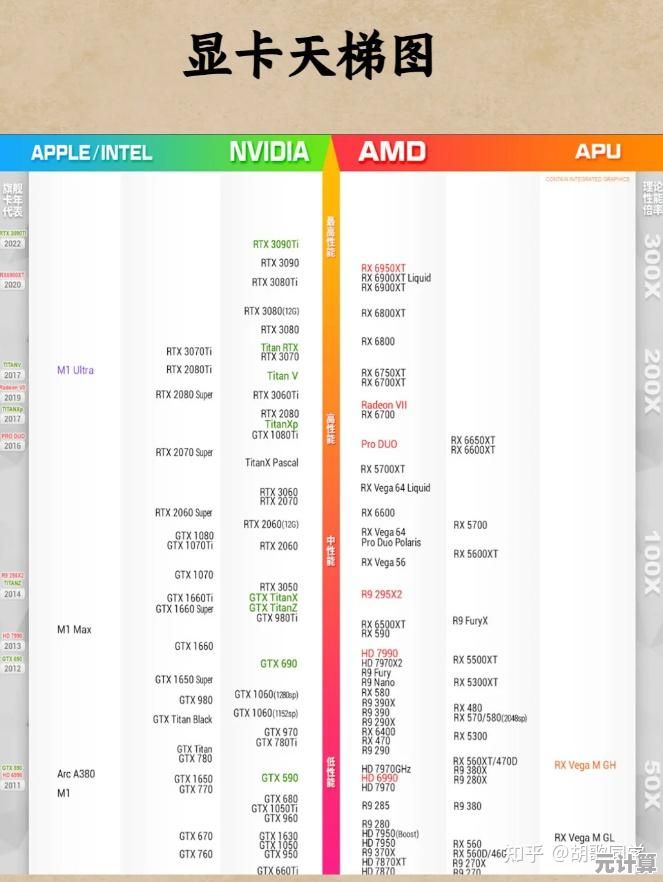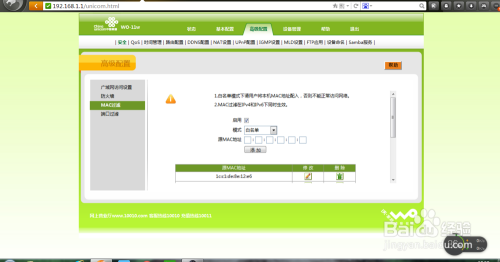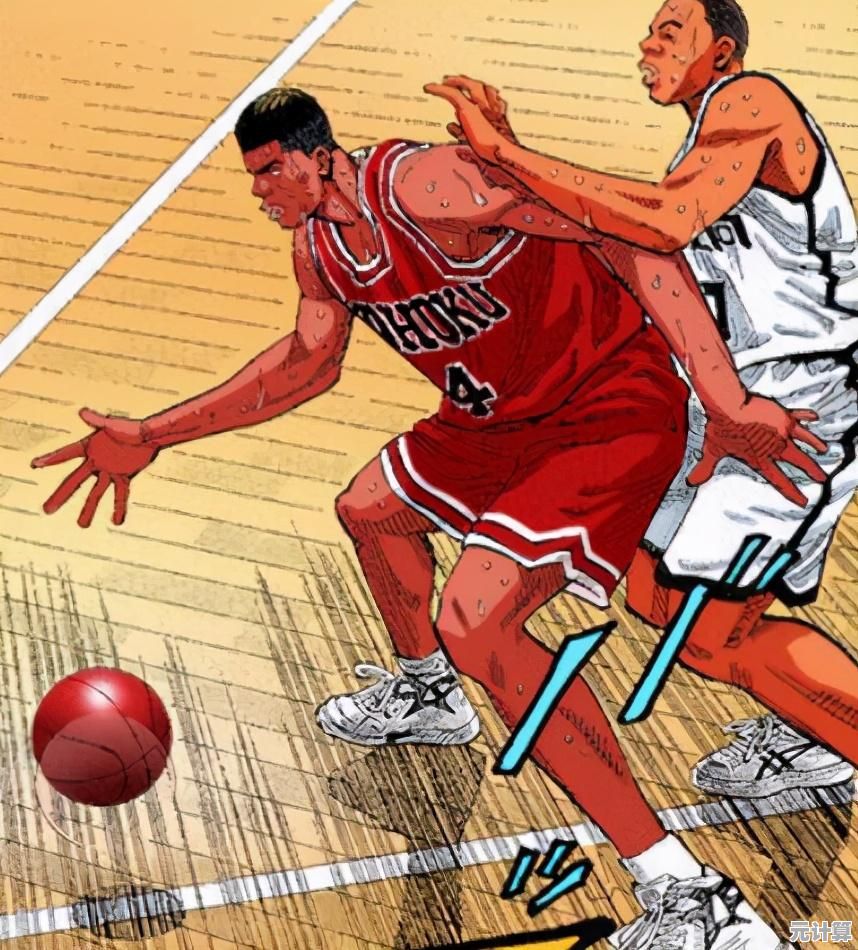如何通过键盘快捷键实现鼠标右击菜单
- 问答
- 2025-10-05 20:48:37
- 3
不只是Ctrl+C和Ctrl+V,还有右键菜单的隐藏玩法
我猜大多数人第一次接触电脑的时候,最先学会的快捷键大概是Ctrl+C和Ctrl+V,复制粘贴嘛,简直是数字时代的生存本能,但不知道你有没有过这种时候——手正在键盘上飞快敲着,突然需要右键菜单,然后不得不伸手去摸鼠标……就那一瞬间,流畅感全没了。
键盘完全可以搞定右键菜单的操作,而且效率高得多,我自己就是在一次手腕酸痛、发誓要减少鼠标依赖之后,才开始研究这个的,今天就想和你聊聊,怎么用键盘“右击”,甚至玩出点花样来。
先记住这个键:▤
键盘右下角,Ctrl和Alt之间,有个长得像文档或者小菜单的键——▤,它叫“菜单键”或者“Application键”,很多人可能从来没按过它,甚至以为是个摆设,但你试试在选中某个文件、某段文字,甚至桌面空白处按下它……Bingo!右键菜单出来了。
这时候,你再按上下方向键选择功能,Enter确认,就能完全脱离鼠标,比如在文件夹里选中一个文件,按▤,再按几下“下”选择“删除”,回车,文件就进回收站了,刚开始可能会有点笨拙,但用顺手之后,尤其处理大量文件时特别省事。
Shift+F10?也是它的小兄弟
有些键盘没有菜单键(比如Mac键盘或者一些紧凑布局的笔记本),这时候可以用Shift+F10代替,效果和菜单键一模一样,不过说实话,这个组合键我老是记不住,因为手指得伸得老长,没菜单键直接——所以我后来买键盘会特意看一眼有没有那个▤,没有的话甚至有点不爽(对,我就是这种怪人)。
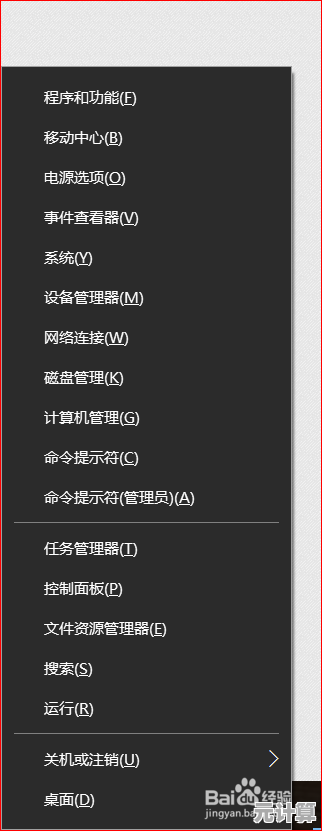
不是所有菜单都长一样——浏览器和Office里的快捷键差异
这里有个小坑:不同软件对键盘调出菜单的支持不太一样,比如在Chrome里,你想对网页上的图片右键保存,用菜单键可能根本没反应——因为焦点不在具体元素上,这时候就得先用Tab键漫游到那个图片(狂按Tab直到焦点落到图片上),再按菜单键,略麻烦,但至少能救急。
而在Office里,比如Word,菜单键呼出的右键菜单超级好用,尤其是调整字体或段落格式时,比用鼠标点快多了,我写稿时经常这么干,右手根本不用离开键盘主区。
自己改快捷键?有点难,但可以试试
Windows自带辅助功能里其实可以设置一些鼠标键(比如用数字键盘控制光标),但那个学习成本太高了,我试过一次就放弃了……如果你非要用键盘完全模拟右键点击,可能需要借助AutoHotkey这类脚本工具,写一小段代码映射某个组合键到右键单击,不过这就有点极客了,普通用户可能觉得不值当。
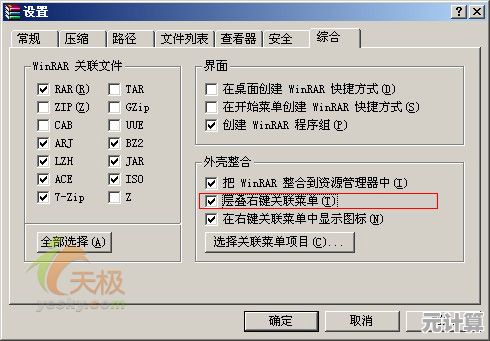
真的需要键盘右键吗?
说实话,并不是所有场景都适合,比如设计类软件(PS、Figma)或者游戏,鼠标右键本身就有重要操作,硬要用键盘反而别扭,但如果你经常处理文本、整理文件、或者写代码,减少右手在键鼠之间切换,真的能省下不少时间——更重要的是,那种行云流水的连贯感,莫名爽。
我自己现在大概80%的“右键操作”都用键盘完成,除了效率,还因为……有时候鼠标突然没电了,或者驱动抽风,我能淡定地继续工作,心里暗爽:还好我会这个。
可能没人会觉得“会用键盘右键”是什么厉害技能,但它确实是我工作流里的隐藏加速器,不一定适合所有人,但如果你也厌倦了反复在键盘和鼠标之间切换,不妨先从按一下那个▤键开始。
说不定,你就回不去了。
本文由巩依美于2025-10-05发表在笙亿网络策划,如有疑问,请联系我们。
本文链接:http://pro.xlisi.cn/wenda/54049.html